
「仮想通貨を取引所に置いておきたくない!」
「ハードウェアウォレットは持ってない!」
という人向けに、今回はリップル (XRP) 用ペーパーウォレットの作り方を説明します。
ペーパーウォレットは安価にいくらでも作れるので、XRP 資産を分散して保管したい場合にも好都合です。資産を一カ所にまとめるのはハイリスクですからね。
仮想通貨のペーパーウォレットって?
まず、先に概要を簡単に説明します。
理系の人なら誰でも「公開鍵暗号」を熟知していると思いますが、別に知らなくても大丈夫です。
秘密鍵と公開アドレス
仮想通貨のウォレットには秘密鍵 (Private Key) と公開アドレス (Public Address) という 2 つの文字列があります。名前の通り、公開アドレスは他人に見せても大丈夫ですが、秘密鍵は誰にも見せてはいけません。
秘密鍵とは、ランダムに生成した文字列に、ある計算を施して作った文字列と考えてください。この秘密鍵にさらに別の計算を施して作った文字列が公開アドレスです。公開アドレスから秘密鍵を復元することはできません。
↓
秘密鍵
↓
公開アドレス
※ 実際は秘密鍵と公開アドレスの間で「公開鍵」を作りますがここでは省略します。
ペーパーウォレット
ペーパーウォレットとは、公開アドレスと秘密鍵という 2 つの文字列を紙に印刷したものです。スマホ等で読み取りやすくするための QR コードも一緒に印刷されます。

ただの文字列なので、専用のツールさえあればオフラインでこのペーパーウォレットを作ることができます。仮想通貨はネット上で使う物なのにオフラインでウォレットが作れるのは意外ですよね。
このようなオフラインで作成・管理されるウォレットをコールドウォレットと呼びます。一方、オンラインのウォレットはホットウォレットです。
リップル(XRP)のペーパーウォレットを作ろう
それでは具体的な作成方法に入ります。
ここでは、Web ブラウザの Google Chrome を使用して作成します (他のブラウザでも可)。
また、プリンタも一台用意してください。
作成サイトにアクセスする
Chrome のメニューから「ファイル」→「新規シークレット ウインドウ」を選択。これで Chrome がシークレットモードになり、記録が残りません。お使いの Web ブラウザが Firefox や Safari なら「プライベートウインドウ」です。
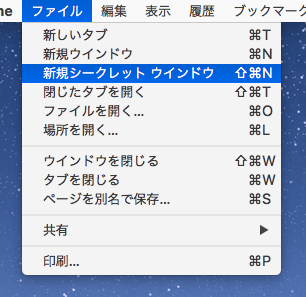
Web ブラウザをシークレットモードにしたら以下の URL にアクセスします。
作成サイト (bithomp):https://bithomp.com/paperwallet/
リンクを右クリックして「シークレット ウインドウでリンクを開く」でもシークレットモードになります。
アクセスしたら、Web ブラウザの URL 欄の左側に鍵マークと「保護された通信」が表示されていることを確認してください。これは現在の通信が安全に行われていることを表しています。ここに警告マークが出ているときは何か異常が発生しているので中断してください。

アクセスしたサイトに下のような画像が表示されます。これがペーパーウォレットです。ちゃんと PRIVATE (秘密鍵) と PUBLIC (公開アドレス) がありますね。
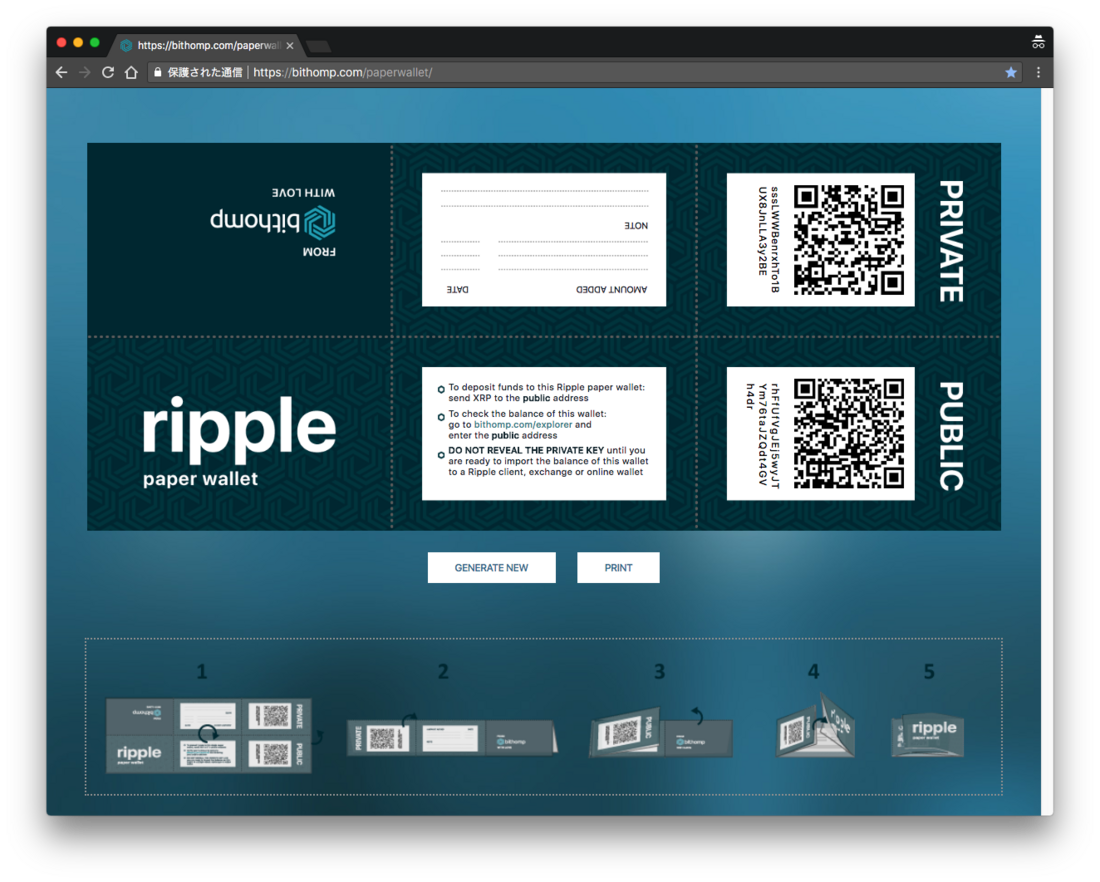
回線を切断して新しく生成する
この時点ではまだネット回線に繋がっています。
それでは、このサイトを表示したままネット回線を切断してください (LAN ケーブルを抜いて Wi-Fi もオフにする)。
回線を切断したら、左下の「GENERATE NEW」ボタンをクリックしてください。Web ブラウザ内で JavaScript が計算して、新しい QR コードと文字列を表示します。
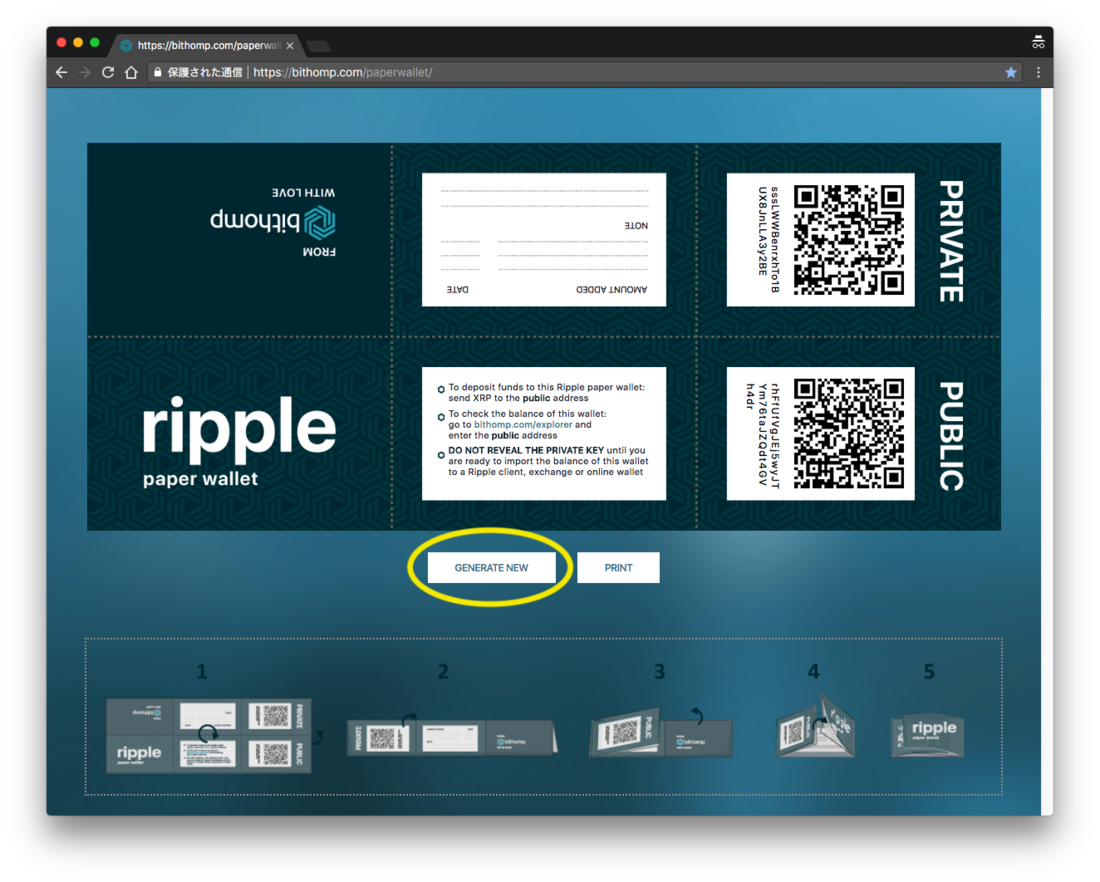
ボタンをクリックするたびに新しい秘密鍵 (PRIVATE) と公開アドレス (PUBLIC) が生成されるので、好きなだけクリックしてください。別にたくさん押すほど強くなるというものでもないので適当で良いです。
時間があれば好きな文字列が出るまで続けても良いでしょう。たとえば、bithomp の XRP 公開アドレスは「rBithomp4vj5E2kUebx7tVwipBueg55XxS」となっています。
印刷する
右下の「PRINT」ボタンを押してプリンタで印刷してください。
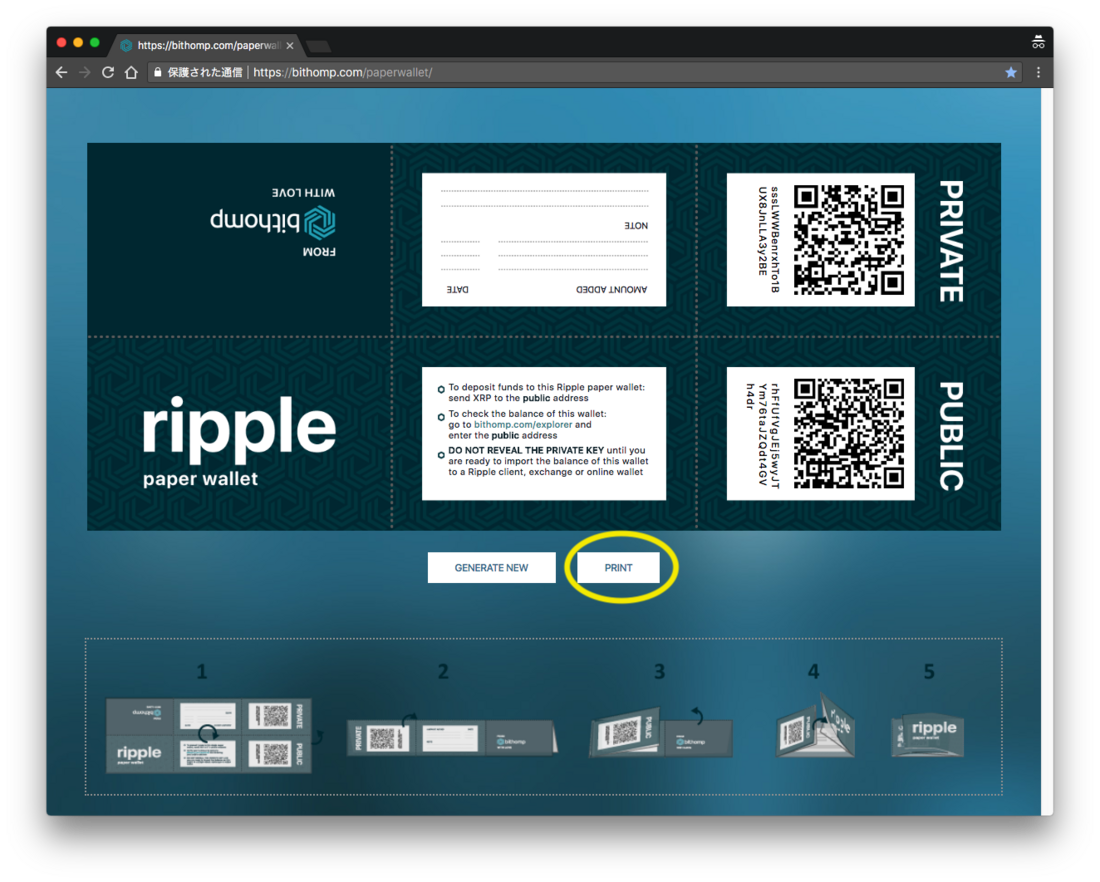
印刷に失敗した場合は、秘密鍵 (PRIVATE) が載っているミスプリントをその辺に放置しないように。できればもう一度「GENERATE NEW」ボタンで新しい秘密鍵と公開アドレスを作り直してから再印刷してください。
印刷が終われば、ネット回線を接続する前に Chrome を終了します。
ファイルで保管したい場合
もし PDF ファイルやテキストファイルで保管したいという方がいれば、必ずネットワークから切り離された環境で保管してください。また、USB メモリは年月が経つとデータが壊れることがあるので過信しないように注意してください。
切って、折り畳む
綺麗に印刷できたらハサミで切ってください。

折り畳んだらペーパーウォレットの完成です。ペーパーウォレットは水や火に弱いので、金庫や耐火バッグで保管すると良いでしょう。秘密鍵 (PRIVATE) が他人に見られないように気をつけて保管してください。
入金・出金
ペーパーウォレットに XRP を入金する場合は、PUBLIC と書かれた QR コード、もしくは QR コードの下の公開アドレス宛に取引所などから XRP を送ります。宛先タグは不要なので空欄のままで OK。
ペーパーウォレットから XRP を出金する場合は、Toast Wallet などの XRP 対応アプリで PRIVATE と書かれた QR コード、もしくは QR コードの下の秘密鍵をインポートします。これでアプリで利用可能になります。アプリにインポートするとホットウォレットになります。
入金時の注意
ペーパーウォレットに最初に入金するときは 20XRP 以上を入れてください。リップルのウォレットは、20XRP で有効化されるというルールがあります。この 20XRP は返してもらえないので「入金した XRP が全額出金できない!」などと焦らないようにしてください。
いきなり大金を入れるのではなく、テストとして 21XRP ほど入れてみて残高を確認するのが良いでしょう。
残高確認
残高や履歴を確認するだけなら、秘密鍵 (PRIVATE) を使う必要はありません。以下のサイトで公開アドレス (PUBLIC) を入力して「Check」ボタンを押してください。
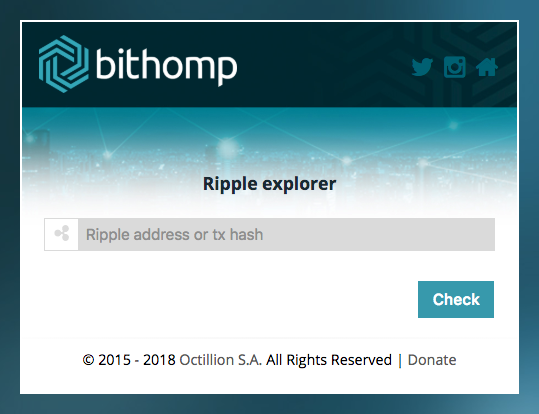
作成したばかりのウォレットは、下の画像のように "Account is not activated yet." (アカウントがまだ有効化されてません) とメッセージが出ます。入金額が 21 XRP を越えて初めて残高が表示されるようです。
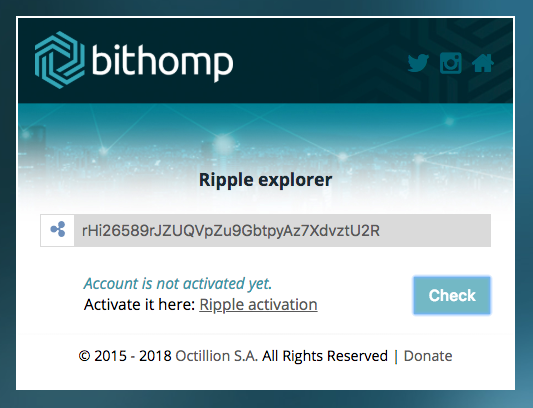
おまけ
作成したペーパーウォレットをポチ袋に入れると、万が一泥棒に発見されても「なんだ、子どものお小遣いか・・・・・・」とスルーされること間違いなしでしょう (適当)。

また、専用の機械なしで簡単にラミネート加工できる商品もあるので防水に役立つかもしれません。その辺の工夫はお好みで。


より安全な方法
以上でペーパーウォレットは完成ですが、
「そもそも作成サイトが改ざんされてるかもしれない!」
と、不安な人向けにもう一つの方法を紹介します。
ソースコードをダウンロードする
Web ブラウザで以下の URL にアクセスしてください。
以下の画面が表示されるので、左下の「Wallet」ボタンをクリックします。
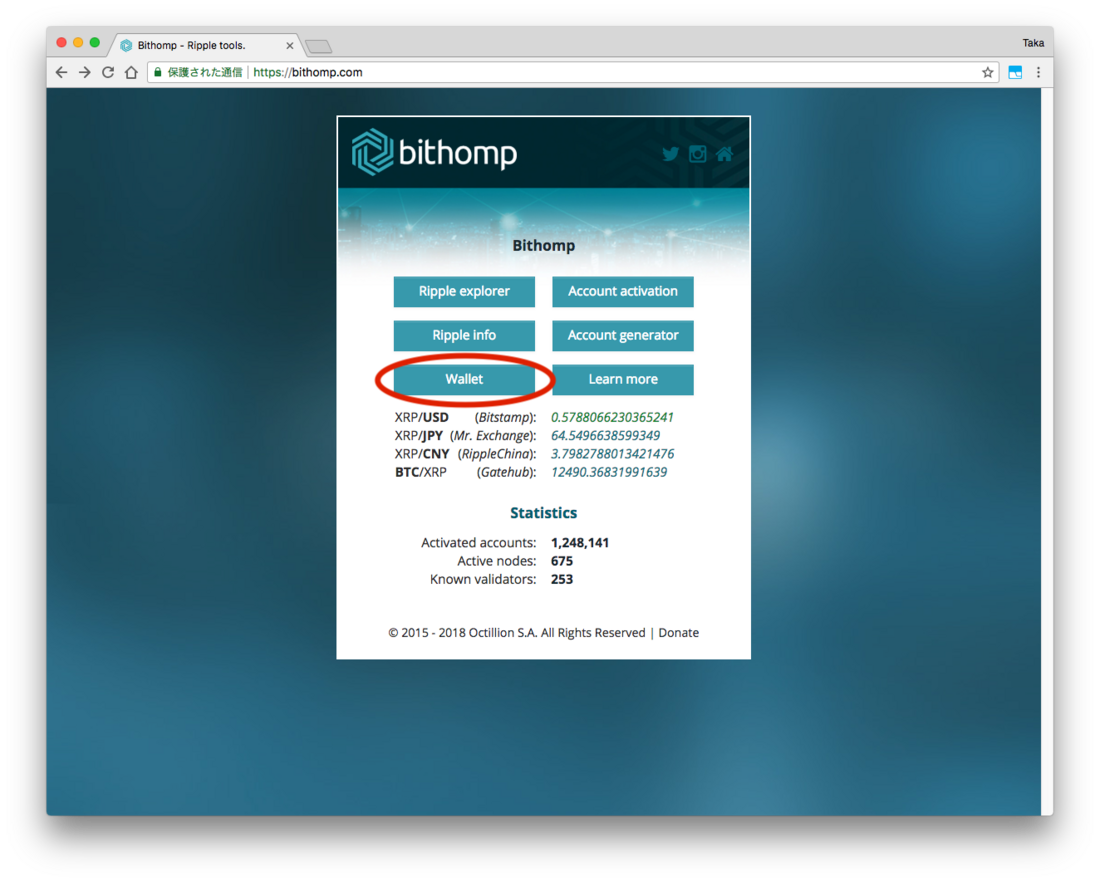
以下の画面が表示されたら、右下の「Source code」ボタンをクリックします。
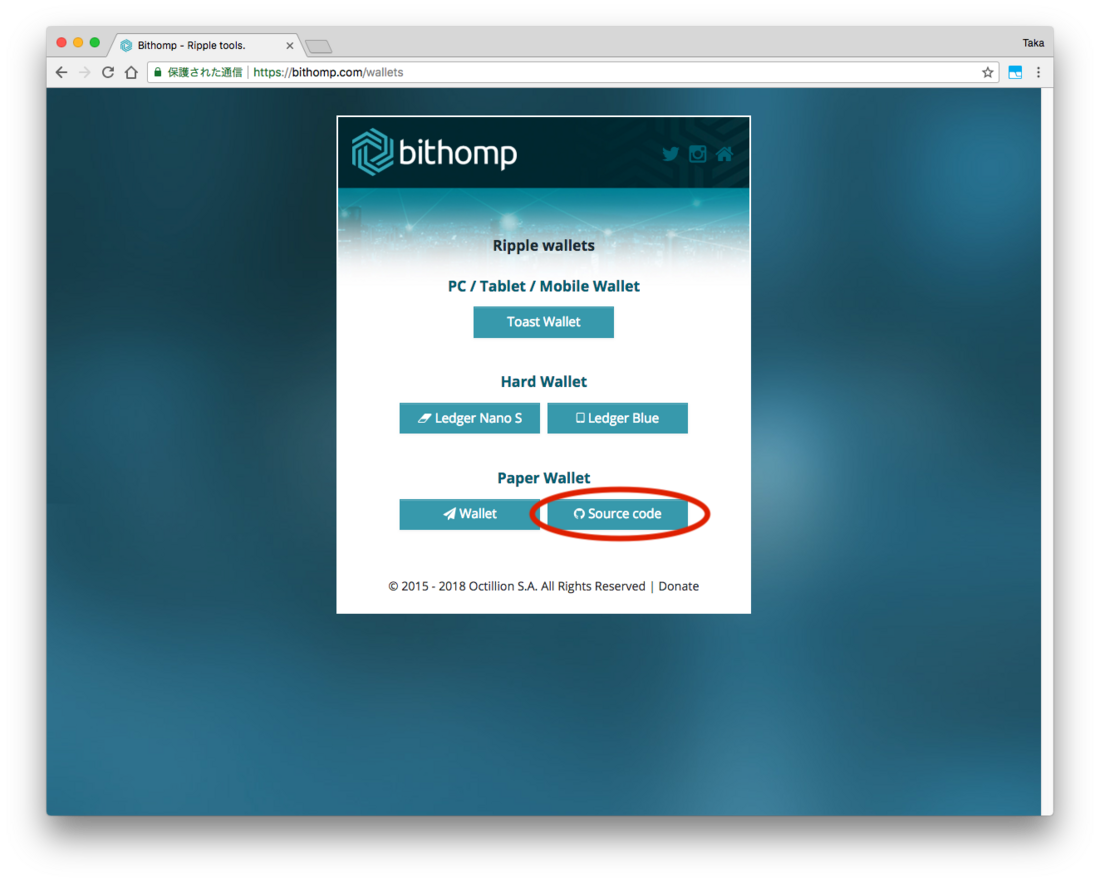
以下の GitHub というサイトが表示されます。これはソフトウェアやウェブサイトのソースコードを管理するサイトです。右側にある「Clone or download」という緑色のボタンをクリックします。
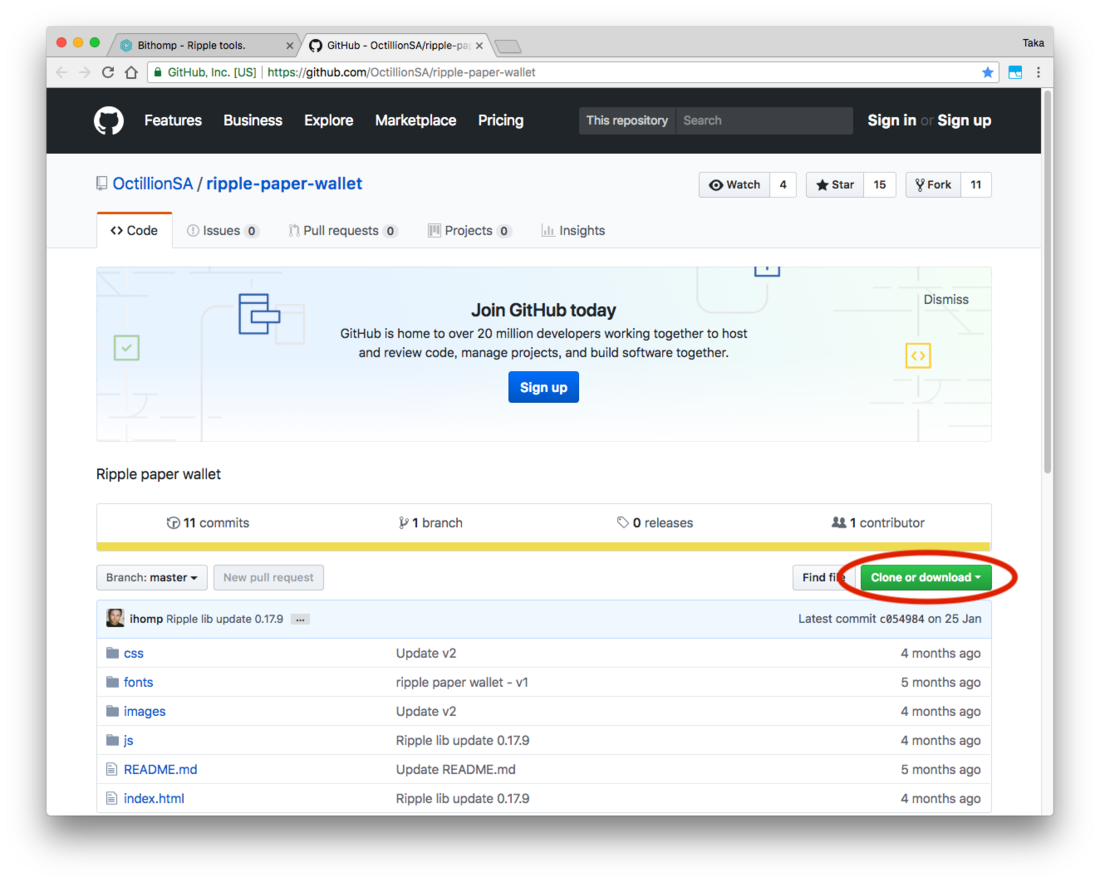
以下のダイアログが表示されるので「Download ZIP」をクリックして zip ファイルを PC に保存します。
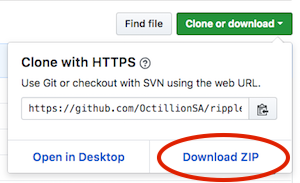
PC に「ripple-paper-wallet-master.zip」という圧縮ファイルが保存されたら、ネット回線を切断してください (LAN ケーブルを抜いて Wi-Fi もオフにする)。
作成ツールを実行する
先ほど保存したファイルを展開 (解凍) すると以下のファイル群が現れます。
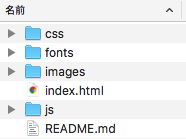
この中の「index.html」ファイルを Chrome のシークレットモードで開きます。
Chrome のメニューから「ファイル」→「新規シークレット ウインドウ」を選択してください。
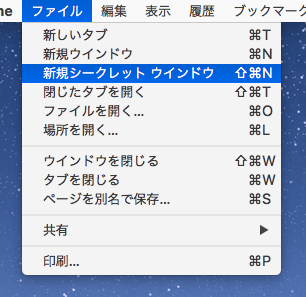
Chrome がシークレットモードになるので、ここに先ほどの「index.html」ファイルをドラッグ & ドロップします。
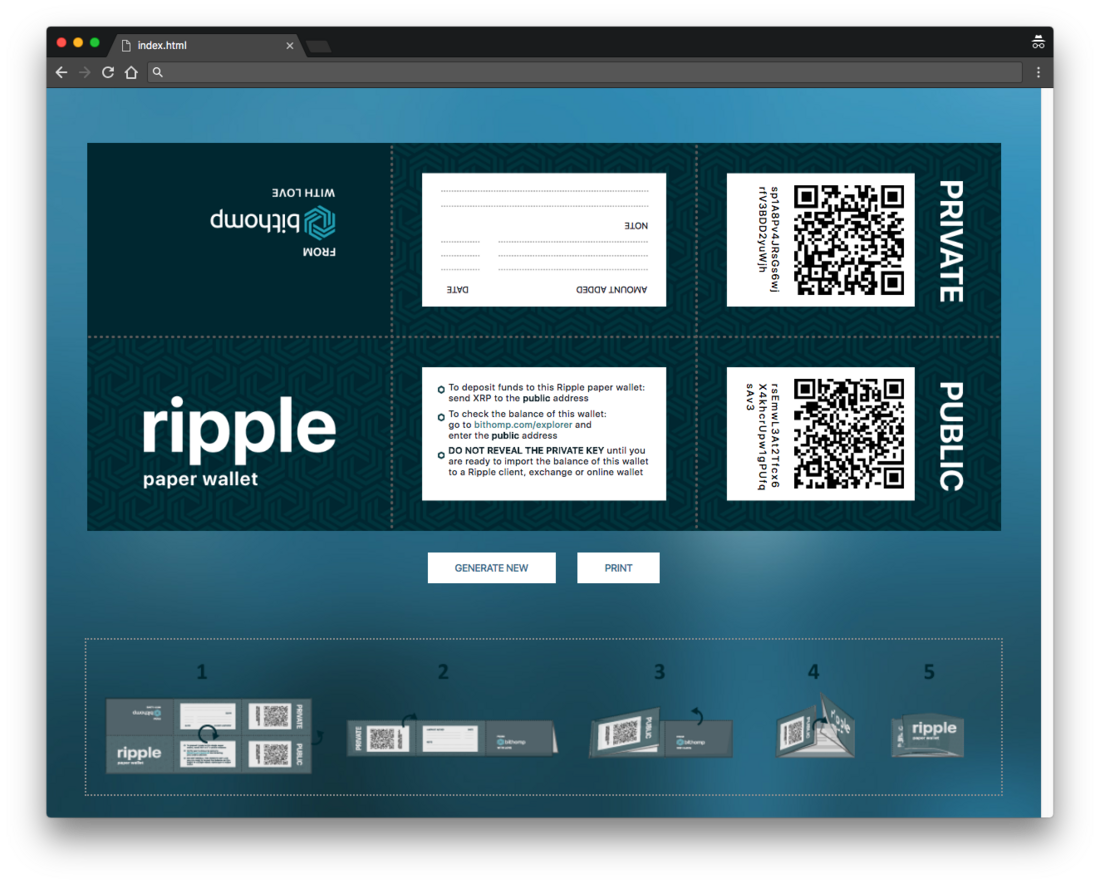
はい、上述の作成サイトとまったく同じですね。これは、PC に保存されている index.html ファイルを Web ブラウザで直接開いている状態なので外部とは通信していません。
あとは「GENERATE NEW」ボタンで秘密鍵と公開アドレスを生成して「PRINT」ボタンで印刷するだけです。
ペーパーウォレットが完成したら、ダウンロードしたファイルはすべて削除して構いません。ペーパーウォレットの作り方については以上です。
ハードウェアウォレット
コールドウォレットには、ペーパーウォレットの他にハードウェアウォレットがあります。ハードウェアウォレットもオフラインで仮想通貨を保管する点は同じですが、一台でさまざまな種類の通貨に対応するなど便利な機能が備わっています。

安全のため、ハードウェアウォレットは正規販売店で購入することをお勧めします。
おまけ2
仮想通貨は暗号技術によって作られており、海外では「暗号通貨 (crypto currency)」と呼ばれるのが一般的です。
暗号と聞いて思い出すのは、映画好きなら誰でも知っている『イミテーション・ゲーム/エニグマと天才数学者の秘密』です。これは、戦時中にドイツ軍が使用した暗号機「エニグマ」と、その暗号解読に挑む天才数学者アラン・チューリングを描く、実話に基づいた映画です。興味があればぜひ。


免責事項
ペーパーウォレットの作成・管理は自己責任で行ってください。リンク先やウォレットアプリ、管理方法などによる不利益、損害について著者は一切の責任を負いかねます。
XRP: rHi26589rJZUQVpZu9GbtpyAz7XdvztU2R (QR) Ripple





